노트북 충전 안될 때 자가 진단 및 수리법
노트북이 충전되지 않는 경우는 매우 흔하게 발생하는 문제입니다. 사용자는 이와 같은 상황이 발생했을 때 대처 방법을 모를 수 있습니다. 이 글에서는 노트북 충전이 되지 않을 때의 자가 진단 및 수리 방법에 대해 단계적으로 설명드리겠습니다. 적절한 점검과 간단한 수리로 대부분의 문제를 해결할 수 있으니 참고해 보시기 바랍니다.

충전 문제의 주요 원인 및 증상
노트북이 충전되지 않을 때는 다양한 원인이 있을 수 있습니다. 주요한 원인은 아래와 같습니다.
- 전원 어댑터나 케이블의 이상
- 배터리의 노후화 또는 손상
- 노트북 충전 포트의 접촉 문제
- 운영 체제의 전원 관리 설정 오류
- 드라이버의 충돌 또는 펌웨어의 문제
이러한 문제로 인해 나타날 수 있는 일반적인 증상은 다음과 같습니다:
- 충전 중임에도 불구하고 표시가 나타나지 않음
- 배터리 잔량이 0% 또는 1%에서 회복이 되지 않음
- AC 전원이 연결되어 있으나 실질적으로 충전되지 않음
- 충전기 연결에도 불구하고 배터리 잔량이 오히려 줄어듦
기본 점검 및 즉각적인 해결 법
문제를 해결하기 위해서는 먼저 기본적인 점검을 진행해야 합니다. 다음과 같은 단계를 따라 해보세요.
1. 충전기 및 케이블 상태 확인
가장 먼저 충전기와 케이블의 상태를 점검해야 합니다. 충전기와 케이블에 먼지나 이물질이 없는지 확인하고, 필요할 경우 깨끗이 닦아주세요. 또한, 충전기 LED가 있는 경우 정상 작동하는지도 체크합니다. 다른 콘센트나 멀티탭으로 연결해 보아도 좋습니다. 가능하다면 다른 충전기와 비교해 보는 것도 유용합니다.
2. 강제 재부팅 수행
노트북의 충전 인식 오류를 해결하기 위해 강제 재부팅을 진행합니다. 전원을 끄고, 전원 버튼을 15초 이상 눌러 전원 케이블을 분리한 후 다시 연결합니다.
배터리 및 충전기 상태 점검
배터리와 충전기의 상태를 꼼꼼하게 점검하는 것이 중요합니다.
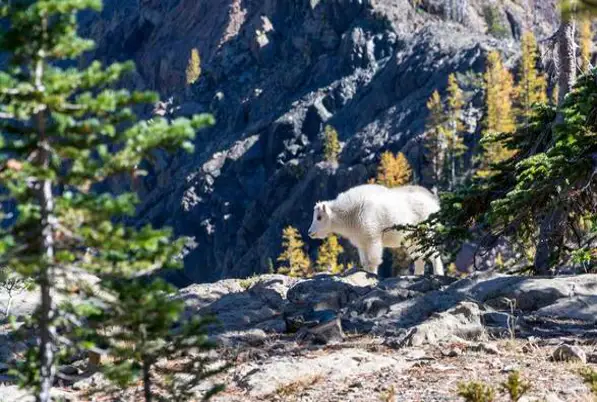
배터리 리포트 생성
Windows에서는 배터리 리포트를 통해 상태를 점검할 수 있습니다. 관리자 권한으로 명령 프롬프트를 실행한 후, powercfg /batteryreport 명령어를 입력하면 HTML 파일로 배터리 상태를 확인할 수 있습니다. 이 보고서에서 ‘설계 용량’과 ‘최대 충전 용량’의 차이를 체크하여 큰 차이가 있을 경우 배터리 교체를 고려해야 합니다.
드라이버 초기화
장치 관리자를 열고 ‘Microsoft ACPI 호환 제어 방법 배터리’를 찾아 우클릭하여 장치를 제거합니다. 이후 노트북을 재부팅하면 자동으로 드라이버가 재설치됩니다.
소프트웨어 관련 문제 진단
노트북의 소프트웨어 및 전원 관리 설정이 문제의 원인이 될 수 있습니다.
전원 및 절전 설정 초기화
설정 메뉴에서 ‘시스템’ → ‘전원 및 절전’을 클릭한 뒤, ‘추가 전원 설정’으로 들어가 활성화된 전원 계획을 기본값으로 복원합니다.
BIOS/UEFI 업데이트
BIOS나 UEFI가 구형일 경우 배터리 충전 관리에 문제가 생길 수 있습니다. 제조사의 웹사이트에서 최신 BIOS를 다운로드하고 설치해 주세요.
윈도우 업데이트
최신 드라이버 및 전원 관리 패치를 적용하여 시스템을 업데이트합니다.
고급 문제 해결 방법
위의 기본 점검으로 문제가 해결되지 않는다면, 다음과 같은 고급 방법을 시도할 수 있습니다.
배터리 재캘리브레이션
배터리의 수명 초기화를 위해 배터리를 100%까지 완충한 후, 어댑터를 분리하고 완전히 방전시킨 뒤 다시 100%까지 충전하는 방법도 고려해 보세요. 단, 배터리 수명이 다한 경우 효과가 없을 수 있습니다.
하드웨어 점검
충전 포트 또는 메인보드의 이상이 원인일 수 있습니다. 이러한 경우, 공식 서비스 센터에서 점검을 받는 것이 가장 안전합니다.

단계별 체크리스트
마지막으로, 점검 및 조치를 위해 아래의 체크리스트를 활용해 보세요.
- 충전기와 케이블, 포트를 육안으로 확인하고 교체 테스트
- 강제 재부팅, 소프트웨어 초기화 시도
- 배터리 리포트 생성 및 상태 확인
- BIOS 업데이트 및 드라이버 재설치
- 배터리 재캘리브레이션 진행 또는 하드웨어 점검
노트북의 충전 문제는 간단한 점검으로 해결되는 경우가 많지만, 복잡한 원인으로 인해 발생할 수도 있습니다. 오류를 하나씩 점검하다 보면 대부분의 문제를 스스로 해결할 수 있으며, 하드웨어 고장이 의심되는 경우에는 전문 수리점이나 공식 서비스 센터에 문의하는 것이 좋습니다.
자주 찾으시는 질문 FAQ
노트북이 충전되지 않는 이유는 무엇인가요?
충전되지 않는 원인은 여러 가지가 있습니다. 주로 전원 어댑터의 문제, 배터리의 노후, 충전 포트의 접촉 불량 등이 포함됩니다.
내 노트북 충전 문제를 스스로 해결할 수 있을까요?
네, 간단한 점검이나 조치를 통해 많은 문제를 스스로 해결할 수 있습니다. 충전기 및 케이블 상태 확인, 강제 재부팅 등이 도움이 될 수 있습니다.
배터리 리포트를 생성하는 방법은 무엇인가요?
배터리 리포트를 생성하려면, 관리자 권한으로 명령 프롬프트를 실행한 후 powercfg /batteryreport를 입력하시면 됩니다. 이로 인해 배터리 상태를 시각적으로 확인할 수 있는 HTML 파일이 생성됩니다.